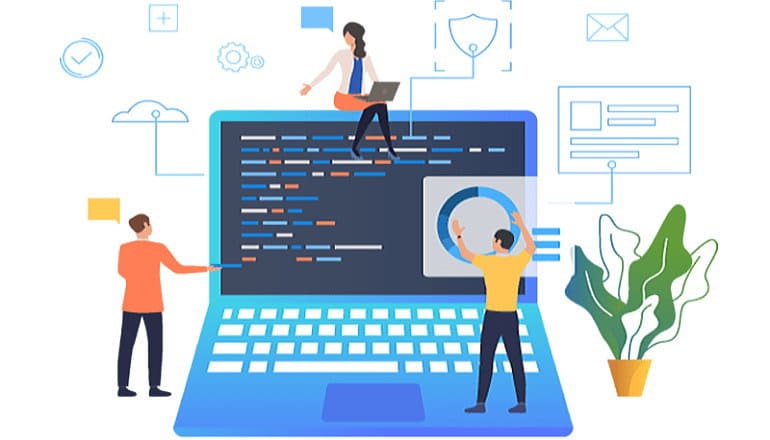全世界的に人気を得ているブログツールの「WordPress」。Webマーケティング担当者の方の中には、「そろそろWordPressでブログコンテンツを作ってみようかな」と思っている人も多いのではないでしょうか。
でもそんな時、悩んでしまうのがWord Pressのテーマ選びですよね。ここではWordPressのテーマの選び方について「無料/有料」「日本製/海外製」等、様々な側面から選択のポイントを解説していきます。
1.WordPressなら有料テーマ?無料で良い?
WordPressを始める時、まず最初に悩むのは「テーマは有料の方がいいのか?無料で大丈夫なのか?」という点ではないでしょうか?特に店舗や企業等のWebマーケティングのためにWordPressを使いたい場合だと、「有料の方が効果が高いならその方が良いのか…?でも費用がかかる…」と考え込んでしまいますよね。
例えばこれが日本の企業が展開しているブログサービスのテンプレート等であれば、「有料の方が安定していて良いですよ」ということが多いもの。しかしWordPressの場合、一概に「有料テーマが良い!」とは言い切れないところがあります。それぞれのメリット・デメリットを見てみましょう。
WordPressの無料テーマ
メリット
- 費用がかからない
- 海外製なら審査通過済で安心
- よく選べばレベルの高いものもある
デメリット
- 人と被ってしまいやすい
- オリジナルにする手間がかかる
- 最低限のWeb知識が必要
無料テーマはなんと言っても費用がゼロで、気軽にWordPressが始められるのがメリット。近年では驚くほど高機能かつ優れたデザインのWordPress無料テーマも登場しているので、探す価値はあります。
ただ「使いやすそう」「わかりやすそう」な考え方で探すと、他社とデザインかぶりはしやすいです。「ウチだけ!」の個性を出すには、CSS等の基礎的なWeb知識は必要になります。
WordPressの有料テーマ
メリット
- まとまったデザイン
- 高機能テーマが多い
- サポート体制は充実している傾向
デメリット
- 飽きる・合わないと費用が無駄になる
- モノによっては条件が多い
有料テーマは機能性やサポートが充実している傾向が見られます。ただしWord Pressの有料テーマの費用は、買切り型で1万円~3万円前後。万一「思っていたのと違った」「やっぱりこのデザインは合わない」といったことになったり、WordPressでのWebマーケティング展開を中止する場合、費用は丸損ということになってしまいます。
また後述する「海外製 / 日本製」の選び方でも解説しますが、有料テーマだと使用条件が細かく定められていて、複数サイトで使い回しができないこともあります。
最初は無料テーマから?
もし現在「Word Press完全初心者」ということであれば、ひとまずは無料で色々試してみた方が良いかもしれません。有料テーマに比べてあれこれと調べる必要はありますが、原則的に「WordPressは自分で調べなくては使いこなせないツール」です。
いくら有料でサポート体制が整っているとは言えど、何もかもをサポートにおまかせするわけにはいきません。無料である程度試して「そもそもWord Press自体が自分に管理できるツールなのか」を確認しておいた方が良いでしょう。
2.海外製が良い?日本製が良い?
Word Pressのテーマには海外製のものと日本製のものがあります。この点もテーマを選ぶ時には悩ましい問題ですね。こちらも両方にメリット・デメリットがあるので、見てみましょう。
海外製のWord Pressのテーマ
メリット
- 種類が多い
- 人とかぶらない
- 有料テーマはデザインも優秀
- 無料テーマは審査通過済で安心
デメリット
- 日本語での情報が少ない
- 日本語サポートはあまり期待できない
海外製のWord Pressのテーマは、とにかく種類が豊富なのが嬉しい点です。個性的なデザインも多いですし、パッと目をひくブログをサクッと作ることができます。特に「デザイン性重視」の人だと、海外製の美しさは目をひくのではないでしょうか。
反面、カスタマイズをしたい時等の情報はほぼ英語で調べる必要があります。「困った!」という時に同じテーマを使っている日本語ユーザーが少ないので、助け合いができないのです。
日本製のWord Pressのテーマ
メリット
- ユーザーフォーラムで情報交換しやすい
- カスタマイズ情報が得やすい
デメリット
- 他とかぶった(類似した)デザインになる
- サポートが無いテーマもある
- 使いまわし不可等の条件が厳しいテーマもある
日本製のWord Pressテーマであれば、使用ユーザーはほぼ日本人だらけ。ユーザー用のフォーラムを置いているテーマもあり、不明な点やカスタマイズ情報等をフォーラムで得ることもできます。「詳しい人がたくさんいる!」といのは、心強い点ですね。
しかし特に無料テーマの場合だと、日本製テーマは「どれも似たりよったり」「どこかで見た感じ」になりやすいです。反対にデザイン性を求めて日本製有料テーマを選ぶと、使い回しが不可だったりして費用がかさんでしまうこともあります。
デザインを取るか?安心を取るか?
Web初心者で本当に何もかもわからない、英語もちっともわからない、翻訳ツールが使いこなせない……このような場合だと、「他社とのかぶり」は覚悟の上で日本製のWord Pressテーマを選んだ方が良いかもしれません。
業種によってはそこまで突出したデザインが求められないこともありますし、日本製の「よく見るデザイン」が安心感を呼ぶこともあります。
しばらく日本製で試してみて「やっぱりもっと優れたデザインを!」と思ったら海外製に切り替えるのも手。Word Pressの基本を理解できるようになれば、海外製テーマを使いこなすのもそこまで難しくはありません。
3.表示スピードは大丈夫?
「このテーマのデザインがとても気に入ったらから、これに決めよう!」……ちょっと待ってください!そのテーマ、サイト全体の表示スピードは大丈夫ですか?
WordPressのテーマは、そのデザインや機能性によって「検索エンジン等からURLをクリックして、実際にサイト全体が表示されるまで」の時間にかなり幅が出ます。
表示速度が遅くサイト表示に時間がかかると、ユーザーはストレスを感じてサイトから離脱してしまうのです。いくら優れたデザインのWordPressテーマを選んでも、これでは意味がありませんよね。
スムーズに表示ができるテーマを選びましょう。
表示速度の確認方法
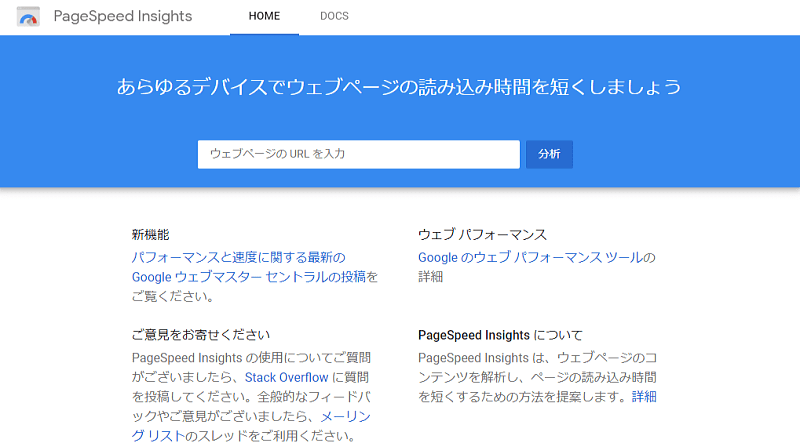
Webページの表示スピードを100点満点で評価し、改善点を教えてくれるGoogleのツールです。無料で使えます。細かな表示速度の計測はできませんが、サクサクッと使用感を知りたい時に便利です。
4.PC/モバイル両方の表示は?
Webマーケティングを成功させるには、幅広いユーザーにWordPressで作ったサイトを見てもらう必要があります。ユーザー側の環境を問わず、快適に見てもらえるテーマかどうかを確認することも大切です。
モバイルフレンドリーをチェック
モバイルフレンドリーとは、スマホ(モバイル)から快適にサイトを見られるような最適化をしていることを意味します。この10年で急増加しているモバイルユーザー(スマホユーザー)を見逃すことはできないからです。
モバイルフレンドリーの確認方法
Googleの推奨ツールを使えば、気になるWordPressのテーマがモバイルフレンドリーかどうかをカンタンに確認できます。
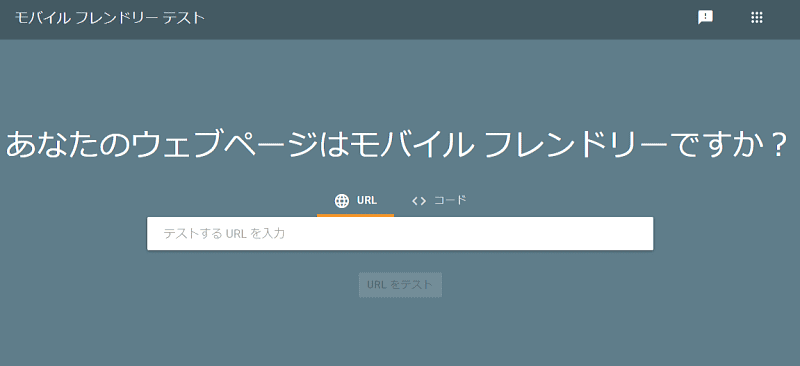
GoogleSearchConsole:モバイルフレンドリーテスト
テストの判断要素
- モバイル非対応のソフトウェアを使っていないか?
- モバイルで読みやすいフォントが使われているか?
- 表示画面サイズがモバイルサイズに合っているか?
- タップしやすい位置にリンクが配置されているか? 等
テストでの評価が良くないWordPressテーマは利用を避けるべき。今後も確実に増え続けるスマホユーザを手放す恐れがあります。
PCの表示チェックも必ず行おう
WordPressの利用者が増える中、最近では「スマホだけでWord Pressを始める(作る)」というユーザーも増えています。作業に多少は制限は出るものの、Word Pressでブログを開始するのは確かにスマホだけでも可能です。
とは言え、多量のユーザーを獲得したい場合には「スマホだけでデザインをチェックしてブログ開始」というのは絶対におすすめできません。「スマホで観たら読みやすかったデザインだけど、PCだと微妙」というケースも意外と多いのです。
- 店舗・企業等のブログである
- ビジネスパートナーが見る可能性も高い
- アクセス数・コンバージョン率を高めたい
上のような点を意識するのであれば、ネットカフェ等を利用して、PCでの表示や環境チェックも必ず行いましょう。
5.SEO向けの機能は搭載されている?
SEOとは、Google等の検索エンジンで上位表示されやすいように最適化をする対策のことを言います。WebマーケティングでWordPressを使うのであれば、SEO対策機能は必須!というわけですね。
SEO向けの基本機能として、最低でも次の機能はWordPressテーマに絶対に搭載されている必要があります。
index/noindex機能
noindexとは、Googleの検索結果にそのページが表示させなくするための機能のこと。ページを編集中で検索結果に表示させたくない時、ページを削除したいけれど、消してしまうと利便性が損なわれる…といった場合に使用します。主にテストアップ中等のために使う機能です。
またSEO的に弱いページ(内容が薄かったり、改善途中のページ)等をnoindexにしておくことで、Webサイト全体の評価が下がることを避けられます。
meta description設定
meta description設定とは、そのWebサイトやコンテンツの内容を100文字前後で示す「概要」のこと。物語でいえば「あらすじ」です。
このmeta descriptionを設定しておくと、Googleで検索をかけた時にあなたがWord Pressで作ったサイトの「概要」が検索結果に表示されるようになります。適切な概要を作っておくことで、Googleからの流入を増やす結果に繋げることもできるのです。
カテゴリー機能
カテゴリー機能とは、Word Pressの記事数が増えた時に内容ごとに記事をまとめ、さらにそのカテゴリーに説明文を付けられる機能です。
カテゴリー名や説明文の内容等も読者が欲しがるキーワードを意識して作っておけば、SEO的にも有利。またカテゴリー分類を適切にしておくことで、ユーザーのブログ滞在時間も長くなります。
パンくずリスト
パンくずリストとは、ユーザーの現在のWebサイト内での位置(階層)をわかりやすくさせる誘導表示のことを言います。
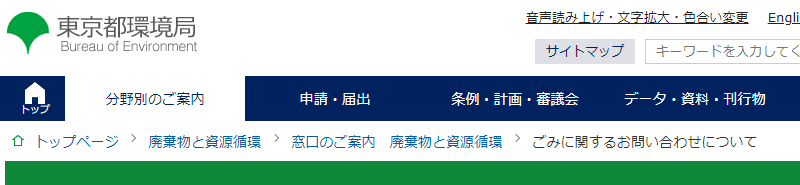
例 東京都環境局のページ
「トップページ > 廃棄物と資源循環 > 窓口のご案内 廃棄物と資源循環 > ごみに関するお問い合わせについて」の部分がパンくずリストです。このページに訪れたユーザーは自分が現在下層のページにいることがわかり、「履き物と資源循環」等の上層ページにも自由に移動することができます。
パンくずリストはユーザーの使い勝手の良さをあらわす「ユーザビリティ」を向上させるだけでなく、検索エンジンのクローラーがサイト情報を収集する「クローリング」をより効率的に行わせる手助けにもなります。
つまりGoogleに「Word Pressで作ったサイトがどんな階層になっていて、どんなページがあるのか」をスピーディかつ的確に伝えることができるのです。これもSEO的に有利になる要素というわけですね。
これらの機能はSEOを行う上で「基礎の基礎」とも言える存在なのですが、個人制作のWord Pressテーマ(無審査のもの等)だと稀にこのような基本機能も搭載していないものも存在します。デザインだけで選んで「まさか?」ということにならないように、機能面もしっかりチェックしておくことが大切です。
おわりに
WordPressのテーマの選び方は参考になりそうですか?上でも解説しましたが、WordPressは従来の国産型ブログツールとは異なり、原則として「自分で調べながら、自分でカスタマイズをしていく」というツールです。
そのためどのようなテーマを選んでも、最初のうちは試行錯誤が続くかもしれません。不安な場合には「ユーザー数が多く、フォーラムや掲示板が豊富にある」というテーマを最初に選ぶことをおすすめします。「初心者だけど、どうしてもデザイン性も重視したい!」という場合には、WordPressの扱いに長けている専門業者に初期設定を外注するのも手ですよ。

こんにちは。【検索上位表示ホームページ制作】中小企業様の集客に特化したコンテンツ作成&Webマーケティングのアドバイザーをしております。貴社の魅力を引き出し大企業と渡り合えるコンテンツ作りには自信がございます。Web事業歴15年目。「地域一番を目指したい」と言うweb担当者様お気軽にご相談ください。